Cara Mudah Install Windows 7 (Lengkap dengan Gambar)
Pembahasan kali ini adalah Cara Mudah Install Windows 7 di Komputer atau Laptop.
Terkadang kita merasa bosan dengan tampilan sistem operasi seperti Windows XP, Vista, ataupun Linux dan kita punya keinginan untuk menggantinya dengan sistem operasi Windows 7, tetapi kita tidak mengerti cara untuk menginstall Windows 7 tersebut yang akhirnya kita langsung bawa ke tempat teknisi komputer. Sekarang Anda tidak perlu seperti itu lagi, Saya punya caranya untuk install ulang Windows 7 dengan mudah.

Berikut di bawah ini cara installnya :
- Ingat, sebelum install pindahkan dulu data penting ke harddisk kosong atau pinjam punya teman
- Persiapkan CD Windows 7 dan DVD ROM yang bisa digunakan
- Masukkan CD Windows 7 ke dalam DVD ROM
- Restart PC Anda
- Tekan tombol Del atau F12 secara berulang untuk masuk ke menu BIOS setup seperti di bawah ini

- Setelah itu pilih tab menu Boot
- Aturlah "CD-ROM Boot Priority" dengan mengubah "First Boot Device" menjadi "CD/DVD ROM" (ingat, setiap BIOS komputer berbeda-beda, jadi sesuaikan saja sebisa Anda)

- Setelah itu tekan F10 untuk Save and Exit pengaturan pada BIOS
- Setelah melakukan pengaturan pada BIOS, komputer akan restart dengan sendirinya dan akan muncul perintah seperti ini "Press any key to boot from CD or DVD..." tekan tombol enter
- Setelah itu akan muncul "Windows is loading files..."

- Selanjutnya akan tampil menu pengisian Bahasa, Format Waktu, dan Metode Keyboard, Saya sarankan yang diubah cuma Format Waktu saja, lalu Next
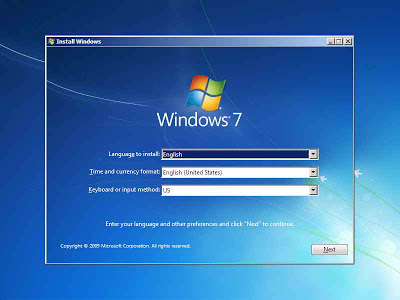
- Setelah itu ada tulisan Install now, klik saja
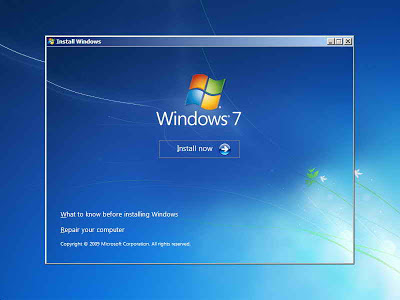
- Selanjutnya centang menu "I accept the license terms", Next
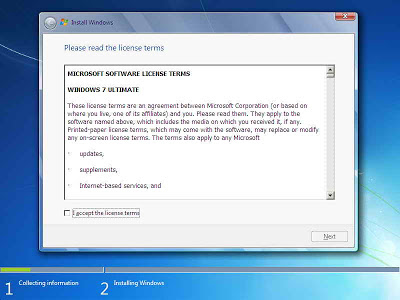
- Selanjutnya ada 2 pilihan, pilih menu "Custom (advanced)"
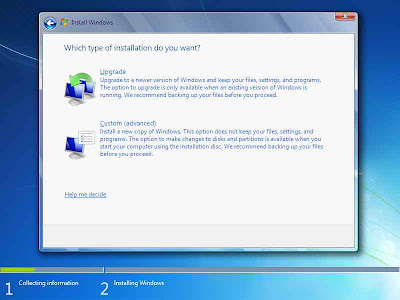
- Selanjutnya kita ke menu Drive Options
- Nah, disini kita kita pilih drive, harddisk, atau partisi yang ingin diformat dan tidak ada data pentingnya, jika partisinya cuma satu saja dan tidak ada data pentingnya langsung saja "Drive options (advanced)" pilih "Format" tunggu hingga selesai, Next


- Jika masih bingung partisi mana yang ada data pentingnya, penjelasannya seperti ini, di sana ada Load Driver kita pilih dan lihat di drive mana yang ada data pentingnya dan yang tidak ada data pentingnya lihat ukuran harddisk atau drive yang akan kita format, sesuaikan dengan yang ada pada Drive Options, sekiranya itu saja, mungkin Anda bisa mengerti maksudnya ?
- Setelah Anda Next, maka proses installasi akan berjalan sekitar 30 menit, bersabarlah untuk menunggu, untuk menunggu Anda bisa minum kopi dulu agar tidak mengantuk saat menunggu ☺
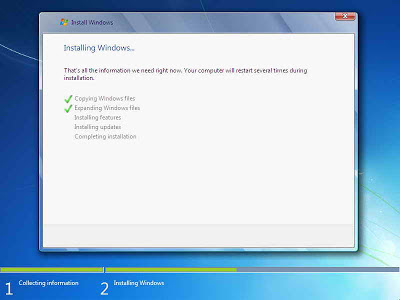
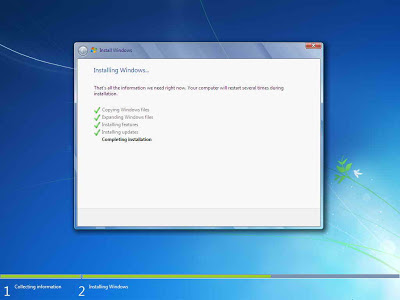
- Setelah itu PC akan restart sendiri beberapa kali, tunggu saja
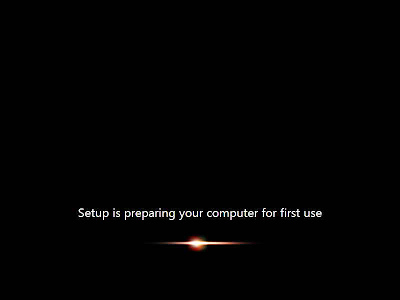
- Selanjutnya Masukan Username (nama Anda) dan nama komputer
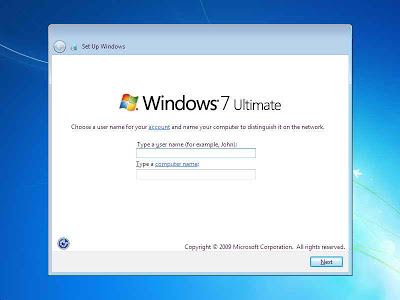
- Masukan password, jika tidak ingin menggunakan password, langsung next saja
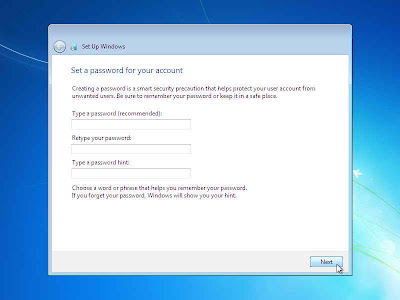
- Masukan serial number, jika tidak punya bisa next saja atau cari serial number-nya di google
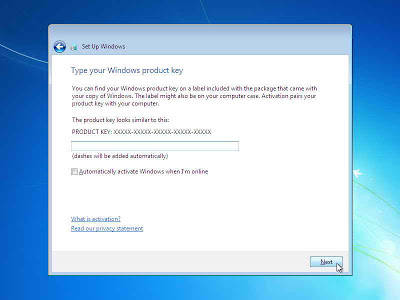
- Selanjutnya ada 3 pilihan, pilih Ask me later
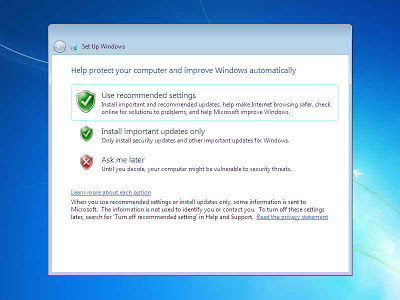
- Pilih zona waktu Hanoi, Bangkok, Jakarta (Indonesia)
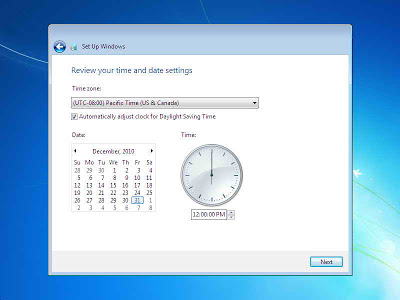
- Langkah terakhir Windows menuju selesai installasi
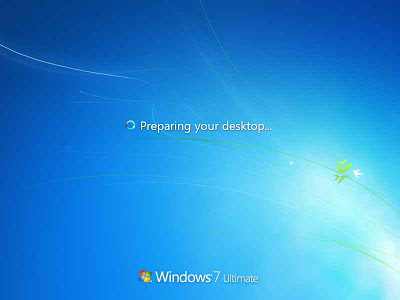
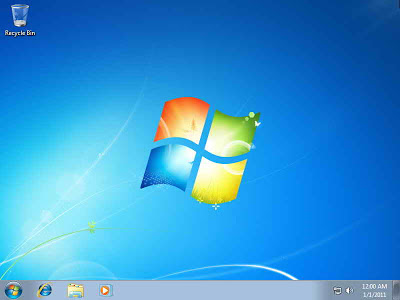
- Setelah installasi selesai biasanya PC akan restart ulang
- Setelah restart ulang keluarkan CD Windows 7-nya
- Setelah install sistem operasi Windows 7-nya selesai, agar benar-benar lengkap installan-nya, dibutuhkan lagi driver untuk komputer Anda yang harus diinstall, cara install-nya yaitu ada disini
- Lengkapi juga Windows 7 Anda dengan install software berguna seperti Antivirus, Browser, Cleaner, Winrar, dll.
Perhatian :
- Sering terjadi kegagalan pada saat installasi, untuk itu Anda harus mempunyai CD install-an Windows 7 yang masih bagus dan tidak rusak, error ataupun lecet.
